DCP-J4110DW
Veelgestelde vragen en probleemoplossing |

DCP-J4110DW
Datum: 30/01/2013 Nummer: faq00002924_006
Voorkomen dat PhotoCapture Center van mijn Brother-apparaat een deel van een grote foto laat wegvallen.
De fabrieksinstelling voor Bijsnijd(crop) is Aan.
Dit betekent dat een te lange of te brede foto (die dus niet in de beschikbare ruimte van de gekozen lay-out past) automatisch wordt bijgesneden.
Als u de hele afbeelding wilt afdrukken, moet u de instelling Bijsnijd(crop) op Uit zetten. Wanneer u Bijsnijd(crop) instelt op Uit, zet dan ook Zonder rand op Uit.
Ga als volgt te werk om de instellingen Bijsnijd(crop) en Zonder rand op Uit te zetten:
- Open de mediasleufklep.
- Controleer of u de geheugenkaart of het USB-flashstation in de juiste sleuf hebt geplaatst.
- Ga op een van de volgende manieren te werk:
- Druk op Foto's weerg. en druk op de pijl omhoog of omlaag om iedere foto weer te geven. Als de foto die u wilt afdrukken wordt weergegeven, drukt u op OK.
- Druk op Alles afdr..
- Druk op Foto's weerg. en druk op de pijl omhoog of omlaag om iedere foto weer te geven. Als de foto die u wilt afdrukken wordt weergegeven, drukt u op OK.
- Druk op Opties.
- Druk op de pijl omhoog of omlaag om Bijsnijd(crop) te kiezen.
- Druk op Bijsnijd(crop).
- Druk op Uit.
Voorbeelden:
Bijsnijden: Aan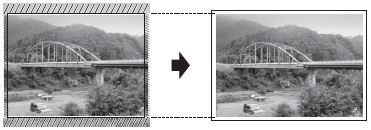
Bijsnijden: Uit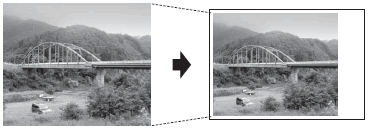
- Druk op
 .
.
- Druk op Opties.
- Druk op de pijl omhoog of omlaag om Zonder rand te kiezen.
- Druk op Zonder rand.
- Druk op Uit.
- Druk op
 .
.
- Druk op Start.
DCP-J4110DW, MFC-J4410DW, MFC-J4610DW
Heeft u meer hulp nodig, dan kunt u contact opnemen met de Brother-klantenservice.
Feedback
Geef hieronder uw feedback. Aan de hand daarvan kunnen wij onze ondersteuning verder verbeteren.
Stap 1: is de informatie op deze pagina nuttig voor u?
Stap 2: wilt u nog iets toevoegen?
Dit formulier is alleen bedoeld voor feedback.